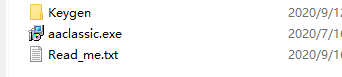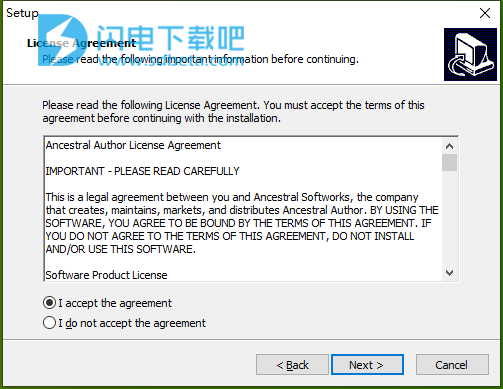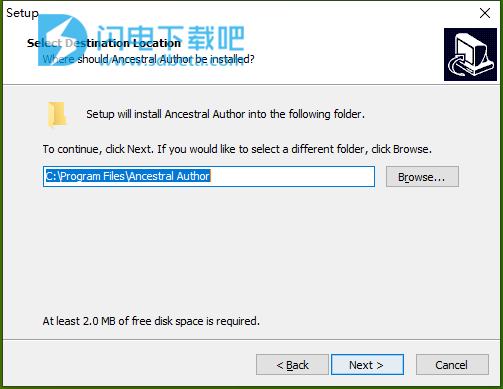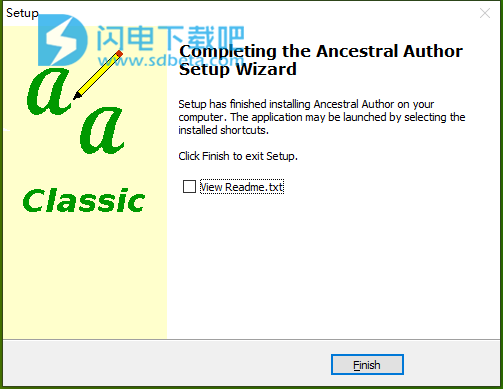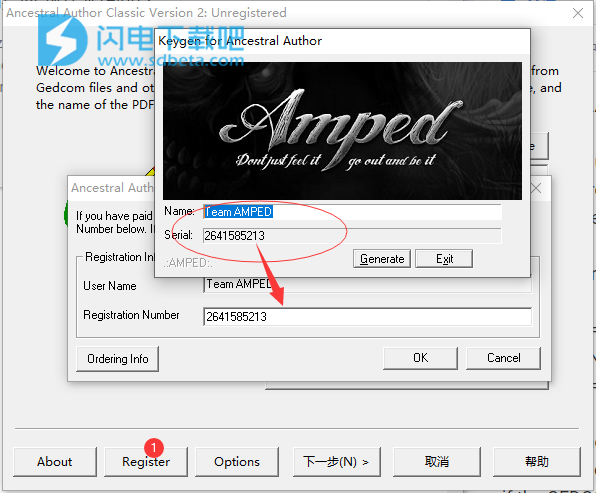先祖作者增强版是一个易于使用的程序。以最简单的形式,只需将您的GEDCOM拖到Ancestral Author Plus桌面图标上,您的家谱研究就会立即转换为包含您GEDCOM中每个人的完全超链接,源化和索引的PDF文档,并以修改后的注册表样式显示。
或者,如果您想更好地控制文档的内容,请使用简单的拖放界面,通过插入标题页,目录,后代报告,祖先报告,图片,带有标题的章节,名称索引,源来构建文档引用和许多其他项目。
祖先作者增强版自动将超链接插入文档中,因此您只需单击链接即可导航到某人的父母,配偶和子女。无需滚动页面或查询名称索引。即使目录是超链接的,也使查找章节变得很容易。
章节很容易创建。您可以创建自定义的章节,其中包含传记素描,家庭故事,研究讨论,致谢,序言,附录等内容。只需使用简单的文本编辑器或文字处理器为这些部分编写文本,然后将其导入文档即可。
使用正确的章节,标题,标题页,后代报告,祖先报告等以完全正确的方式设置文档后,您可以将设置保存在脚本文件中。从那时起,将脚本文件导入到Ancestral Author中,您几乎无需花费任何精力即可自动重新生成文档。
当您对GEDCOM进行更改时,只需使用Ancestral Author Plus打开脚本文件,即可自动重新生成文档,其中包含GEDCOM的更新信息,更新的名称索引,源引用,目录等。将GEDCOM更新反映到您的文档中。
除了PDF,Ancestral Author Plus还可以创建文字处理文档,可以使用免费的LibreOffice或OpenOffice文字处理应用程序进行查看和修改。这使您能够以任何可以想象的方式修改Ancestral Author Plus生成的文档。
LibreOffice(或OpenOffice)的一大优点是它可以自动执行拼写检查和更正。使用Ancestral Author Plus创建文档,在LibreOffice中查看它,并使用“ 自动拼写检查”菜单项查找和纠正拼写错误。
源引用可以在文档末尾的单独章节中以尾注显示,也可以在脚注中显示为脚注。
使用说明
1、如何使用它
AA使用向导样式的界面来指导您完成创建完全超链接的文档的过程。通过超链接,可以轻松地从父母导航到孩子,然后返回。单击超链接的名称,将立即将您带到该人的页面。
该向导使您可以选择将以下文档项目添加到报告中:
标题页(带图片)
目录
本章标题
带有图片的文字
后代报告
祖先报告
来源和尾注部分
名称索引
您可以按要生成完全自定义文档的顺序添加它们。允许多个章节,多个后代和祖先报告。这样,您便可以灵活地生成具有所需内容的PDF文档。
2、拖放
使用AA的最简单方法是将GEDCOM文件拖到AA桌面图标上。这将自动创建一个包含目录,源引用和名称索引的文档,其中包括GEDCOM中的每个人。
使用帮助
1、输入您的GEDCOM文件的名称
第一步是输入GEDCOM文件的名称。按下GEDCOM BROWSE按钮(请参见上面的AA启动对话框图片)以导航到计算机上的GEDCOM文件。如果您没有自己的GEDCOM,请导航至AA安装目录中的sample.ged文件。对于大多数安装,这将是:
C:Program FilesAncestral Authorsamplesgedcomssample.ged
2、输入您的PDF文件的名称
第二步是输入AA将产生的PDF文件的名称。按下“PDF浏览”按钮(请参见上方的“AA启动”对话框)以导航至您想要PDF文件所在的文件夹。如果没有首选项,请导航到包含示例GEDCOM文件的相同文件夹:
C:Program FilesAncestral Authorsamplesgedcoms
然后输入PDF文件的名称,例如sample.pdf。
按下“保存”按钮。
3、输入标题页
现在您已经准备好选择文档项目,以输入到PDF文档中,首先从标题页开始。按“下一步>”。这将带您进入文档项目选择屏幕
这显示了可以插入文档的项目列表。在AA会话过程中,您将反复访问此屏幕,选择要添加到PDF文档的项目。本教程将按以下顺序插入以下文档项目:
1.标题页
2.后代报告
3.来源
4.名称索引
首先选择标题页面,如上面的屏幕截图所示,然后按“Next>”。
标题页上可以放置几项,包括图像,下划线,文档页脚以及指向祖先网站的链接。通过仅输入文档标题“John B.Prentice的后代”来保持简单。如上图所示,将其输入到屏幕顶部的第一个文本框中。当然,您可以根据需要选择其他标题。
输入标题后,请按“下一步>”。
4、输入后代报告
文档中的下一项是后代报告。选择“后代报告”,如下面的屏幕截图所示,然后按“下一步>”:
这将显示后代报告屏幕
目的是生成一个注册报告,显示约翰·B·普伦蒂斯的所有后代。为此,请使John B.Prentice成为该报告的根源。按下“根用户”文本框旁边的“选择”按钮,然后从GEDCOM文件中选择John B.Prentice。按“选择”后,机管局将询问是否可以扫描GEDCOM文件。
如果GEDCOM文件很大,可能需要几秒钟。按“是”,然后等待下一个屏幕出现
向下滚动,直到找到约翰·B·普伦蒂斯(John B.Prentice),他生于1774年3月3日在霍顿,选择他的名字,然后按“选择”按钮。
按“下一步>”按钮返回到“文档项目选择”对话框。
5、输入来源和尾注一章
文档中的下一项是“源和尾注”一章。如果包括本章,则GEDCOM中具有源的记录将出现在带有上标的PDF输出文件中。所有源信息均已编号,并在“源和根源”一章中列出。例如,有关出生和死亡事件的源上标将如下所示:
1.约翰·多伊(John Doe),1853年10月19日出生,马萨诸塞州伍斯特市曼登市(Mendon),卒于马萨诸塞州米德尔塞克斯市切尔兹福德。
选择“来源(作为尾注)”,然后按“下一步>”:
有一个选项可以选择“弹出源注释”,它使您可以在该人旁边的弹出窗口中查看该人的源。这样就无需滚动到“源和尾注”部分来查看源。现在忽略此。
按“下一步>”按钮返回到“文档项目选择”对话框。
6、输入名称索引
文档中的下一项是名称索引。如下面的文档项目选择对话框所示,选择“名称索引”,然后按“下一步>”。
这将打开名称索引对话框,
名称索引将包含John B.Prentice的所有后代,并按姓氏字母顺序排列。有一个选项“创建超链接”。这将创建从名称索引中的页码到该人出现的实际页面的链接。链接允许您单击索引中的页码,然后Adobe Acrobat Reader将立即转到该页。还有一个选项可以选择单列或双列名称索引。默认值为双列名称索引。
按“下一步>”按钮返回到“文档项目选择”对话框。
7、创建PDF
您已经完成了将项目放置在文档中的操作,因此请选择“完成”项目,如下面的屏幕截图所示,然后按对话框底部的“完成”。
先祖作者将为您提供保存脚本的机会。该脚本记录了您放入PDF文件中的每个文档项目以及您选择的所有选项。通过保存脚本,您不必在AA向导中重新输入信息。对于本教程,将脚本保存在包含GEDCOM文件的同一文件夹中:
C:Program FilesAncestral Authorsamplesgedcoms
在底部的“文件名:”文本框中键入“JohnPrenticeScript.txt”,如下面的屏幕快照所示,然后按“保存”按钮。
然后机管局将创建PDF文件。对于大型GEDCOM,这可能需要几秒钟的时间。创建PDF文件后,您将看到以下屏幕:
按下“查看”按钮以查看PDF文件。